マイオークションなどのバナーは、メニュー「オークション - 共通バナーの設定」から呼び出す「共通バナーの設定ダイアログ」で設定します(マイオークションのバナーは、Yahoo!オークションが提供しているバナーで、マイオークション(自身の出品一覧)を知らせたいときに出品画面に貼り付けて利用します)。

|
マイオークションのバナーの設定方法
「共通バナーの設定ダイアログ」の追加ボタンから開く「追加メニュー」から「マイオークション - 大」を選択して追加します。追加後、OK でダイアログを閉じてください。設定したバナーは、フッタ部(出品画面下部)に表示されます。
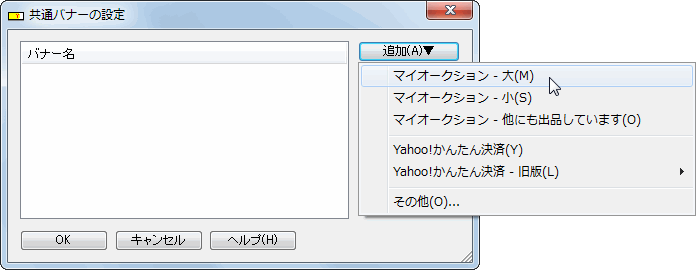 ↓
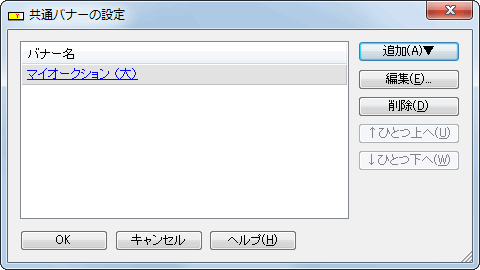 |
マイオークションのバナーをプレビュー画面でクリックしたとき
マイオークションのバナーのリンク先は「ひな」が出品時のYahoo! JAPAN IDを動的に組み込むために、特殊なキー文字がリンク先に設定されています。そのため、プレビュー画面でマイオークションのバナーをクリックした場合は、以下のメッセージが表示されます。
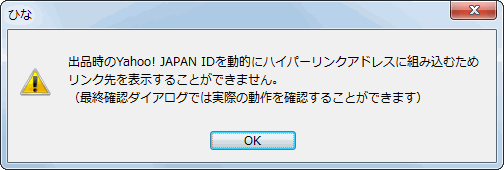
これは、複数のYahoo! JAPAN IDを持っているユーザーが出品のたびに共通バナーのリンクアドレスを変更しなくて良いように配慮したものです。マイオークション以外のバナー(Yahoo!かんたん決済バナー)は、通常のリンクと同じようにプレビュー画面で実際の動作を確認することができます。
!共通バナーの設定は、出品共通設定やオプション設定と同じようにシステムに保存されます(ファイルには保存されません)。また、やり直し(アンドゥ)の対象とはなりません。!共通バナーは最大7枚まで追加することができます。これは、Yahoo!オークションでインターネット画像を貼り付けられる最大数が7枚と制限されているためです。!試用版の制限 > 試用版では、共通バナーは2枚までしか追加できません。